Excel如何通过名称框快速选择指定的区域(技巧
1、不知大家有没有注意到,位于Excel左上方有一个很小的框叫做“名称框”。这里显示当前所选择的区域的名称。当我们在表格中选择某一区域,这里便会有相应的名称的显示。
当然,这个功能我们也可以你运用,就是输入名称,快速选择所对应的区域。

2、选中某个单元格:
例如我们要选中单元格F7,单击名称框,输入f7。按回车。
就自动选中了F7。

3、选择某一列:
例如需要选择c列,则需在名称框中输入c:c,按下回车,就可以选中c列。

4、选中多列:
例如需要选中c列到f列,则需在名称框中输入c:f。按下回车键。

5、选中某一行:
例如选中第7行。在名称框中输入7:7,按回车。

6、选中几行:
同选中几列的原理一样。
例如选中第三行到第九行。则需在名称框输入3:9,回车。

7、选中某一区域:
例如选中区域A2到D10,则需在名称框中输入a2:d10,回车。
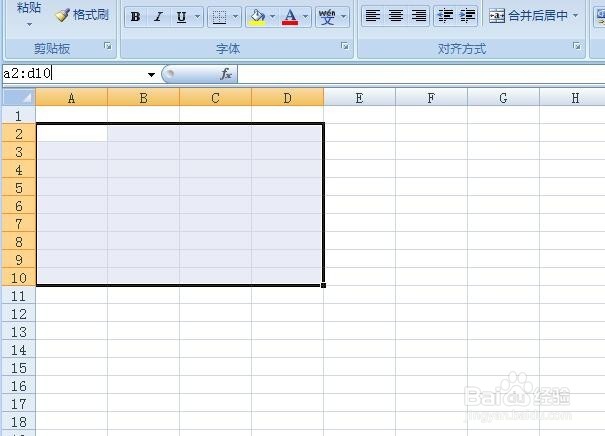
声明:本网站引用、摘录或转载内容仅供网站访问者交流或参考,不代表本站立场,如存在版权或非法内容,请联系站长删除,联系邮箱:site.kefu@qq.com。
阅读量:34
阅读量:115
阅读量:128
阅读量:101
阅读量:28